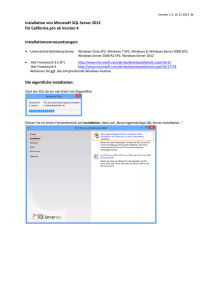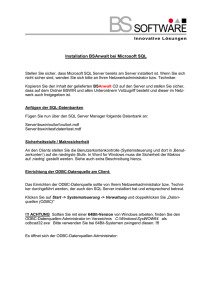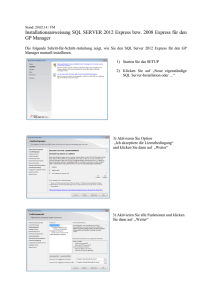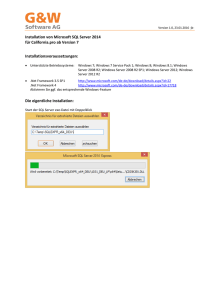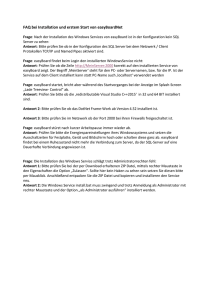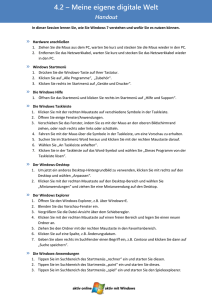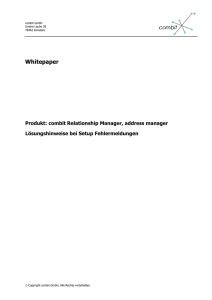Windows Fehlermeldungen
Werbung
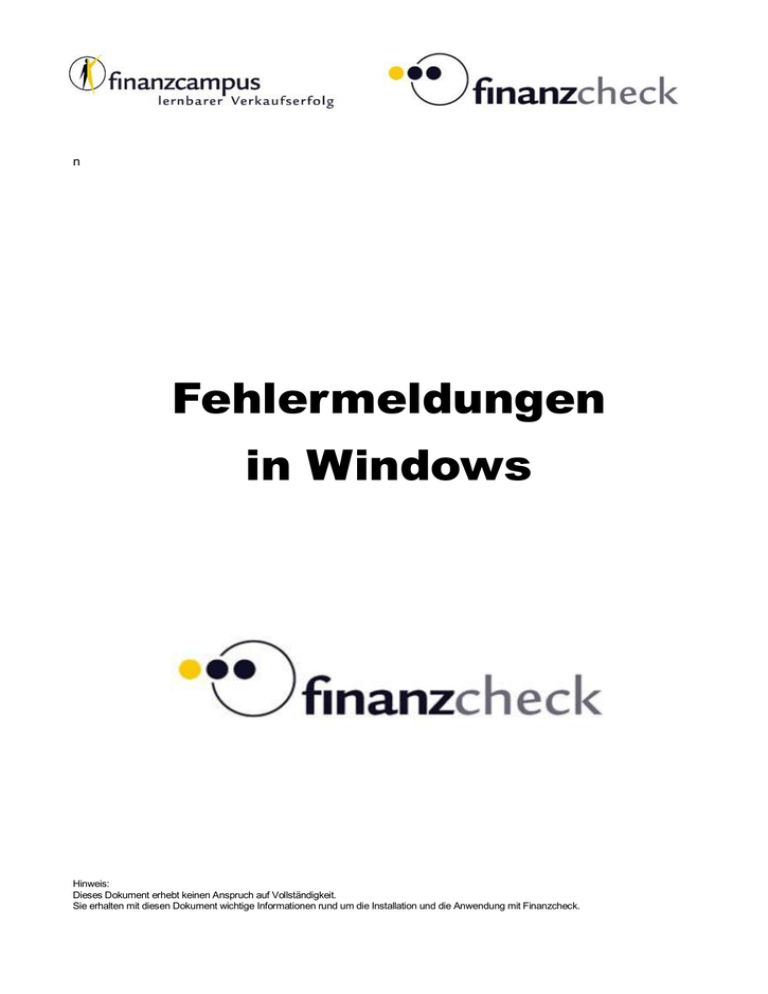
n Fehlermeldungen in Windows Hinweis: Dieses Dokument erhebt keinen Anspruch auf Vollständigkeit. Sie erhalten mit diesen Dokument wichtige Informationen rund um die Installation und die Anwendung mit Finanzcheck. 1. Hinweise Sollte bei Ihnen während oder vor der Installation von Finanzcheck einer dieser Fehler bzw. Fehlermeldungen auftreten, so sind diese auf Windows zurück zu führen und haben NICHTS mit Finanzcheck an sich zu tun. Damit es für Sie einfach ist, haben wir nicht nur die Fehlermeldungen aufgeführt, sondern auch Lösungswege, die Sie bitte selbständig beheben bzw. von Ihrem IT-Spezialisten beheben lassen. Wir übernehmen KEINE Haftung für die Lösung des Problems durch diese Vorschläge. Wenn Sie bei der Lösung der Probleme Fehler machen, kann das zu dauerhaften Schäden an Ihrem System führen. Führen Sie die Schritte nur dann aus, wenn Sie sich mit Ihrem PC/Notebook auch wirklich sehr gut auskennen. 2. Fehlermeldungen Fehlermeldung „Fehler 1601 - Fehler 1601 Auf den windows installer kann nicht zugegriffen werden“ Ursache Der Windows Installer ist defekt Lösung Seite 2 von 5 Fehlermeldung „Diese Installation erfordert WMI“ oder ähnliche Fehlermeldungen, in denen von „WMI“ zu lesen ist. Ursache WMI ist defekt Lösung Hier der Link zur Lösung im Internet: http://windowsxp.mvps.org/repairwmi.htm Schritt 1: Schritt 2: Seite 3 von 5 Fehlermeldung „SQL Server 2005“ – Dienst Fehlermeldungen Ursache Falsche Diensteinstellungen für den SQL Server Lösung Computerverwaltung öffnen: Arbeitsplatz -> rechte Maustaste -> Verwalten Mit der rechten Maustaste auf den SQL Server Dienst klicken und auf Eigenschaften klicken. Dann auf den Register „Anmelden“ klicken. Jetzt bitte die Einstellung von „Dieses Konto“ ändern auf „Lokales Systemkonto“ und machen Sie ein Kreuzchen in das Feld für „Datenaustausch zwischen Dienst und Desktop zulassen“. Nach dieser Fehlermeldung den Dienst neu starten: Rechte Maustaste auf Dienst -> Neu starten Gegebenenfalls für weitere SQL Server Dienste, falls mehrere vorhanden sind, die obigen Schritte wiederholen. Seite 4 von 5 Verbesserung Windows Vista – Benutzerkontensteuerung ausschalten Problem Jede Systemänderung, muss per Mausklick bestätigt werden (wird hiermit ausgeschaltet) Lösung Systemsteuerung aufrufen: Links oben auf „Klassische Ansicht“ klicken Auf „Benutzerkonten“ doppel-klicken Auf „Benutzerkontensteuerung ein- oder ausschalten“ klicken Das Häkchen bei „Benutzerkontensteuerung…“ herausnehmen und auf OK klicken. Abschließend erscheint eine Meldung, dass der PC neu gestartet werden muß, dem bitte SOFORT nachkommen und die nervigen Bestätigungsmeldungen gehören der Vergangenheit an. Seite 5 von 5